win10输入法不见了怎么办?在用windows10系统的电脑时,很多网友常常遇到win10输入法不见了的情况,究竟这时候该怎么办才好呢?本文为大家详解这个问题,有需要了解的朋友赶紧看看吧。
【 tulaoshi.com - win10 】
在任务栏上点击一下右键,然后再点属性。

在弹出来的界面中点击自定按钮。

通知区域图标这个窗口下面点击启用或关闭系统图标。

在启用或关闭系统图标的界面下找到输入指示再选择启用,最后保存就可以了。
(本文来源于图老师网站,更多请访问http://www.tulaoshi.com)
再看一下,win10输入法图标就这么简单的回到任务栏上面来了,以后使用的时候就比较方便一点。
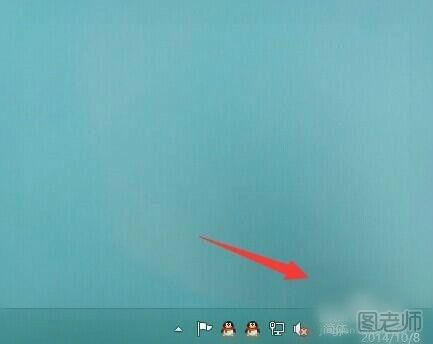
微信公众号搜索“图老师”或者“tulaoshi_com”加关注,每天最新的美食、健康、育儿、美妆、美容、手工DIY等教程让你一手全掌握。推荐关注!【微信扫描下图可直接关注】

来源:http://www.tulaoshi.com/n/20160816/2586628.html
看过《win10输入法不见了怎么办?》的人还看了以下文章 更多>>